【iPhone】印刷プレビューを3D Touchを使ってPDFエクスポート
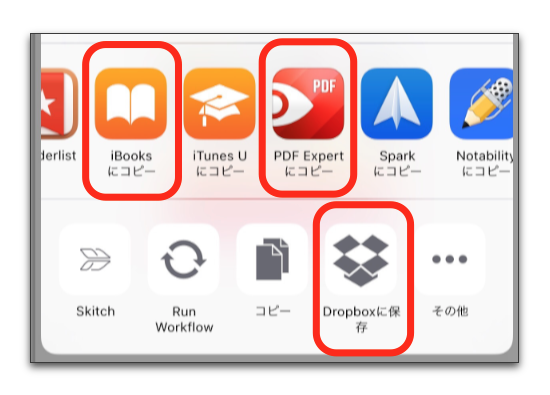
もっと簡単な範囲の設定方法は
- プリントイメージを表示しながら画面をタップします
- 開始したいページでタップして「開始」をタップします
- 停止したいページでタップして「停止」をタップします
- このままでは「プリンタ」しか選択の余地はありません
- ここで画面をPop(少し深くプレスします)すると印刷イメージの移動が縦スワイプの画面に変わります
- 右上に「共有ボタン」が現れるのでこれをタップします
- 共有メニューが表示されます
- PDFとして「iBooks」「PDF Expert」で開くことや、ファイルとして「Dropbox」に保存できます
- これは「PDF Expert」で開いたところです
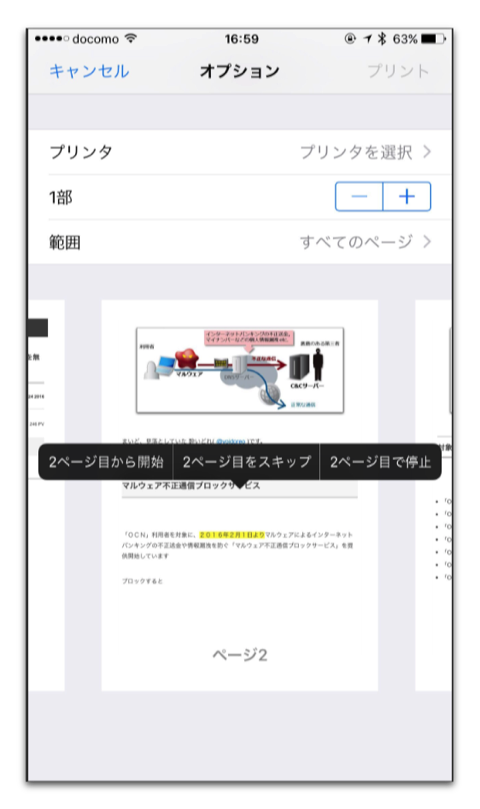
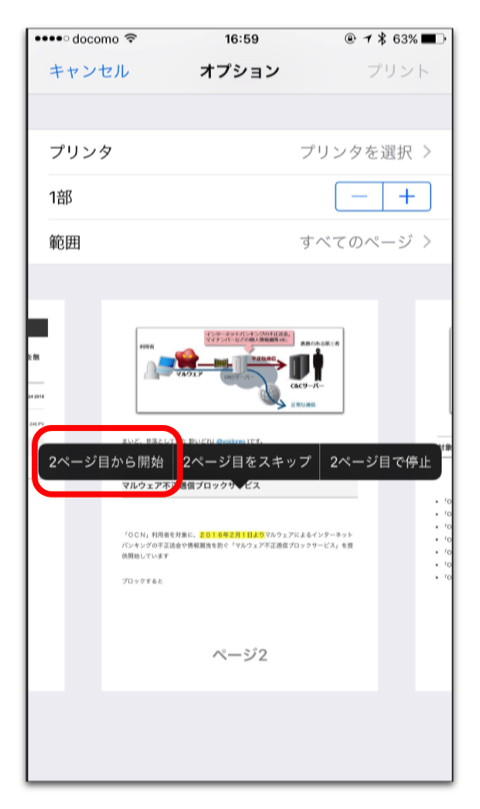
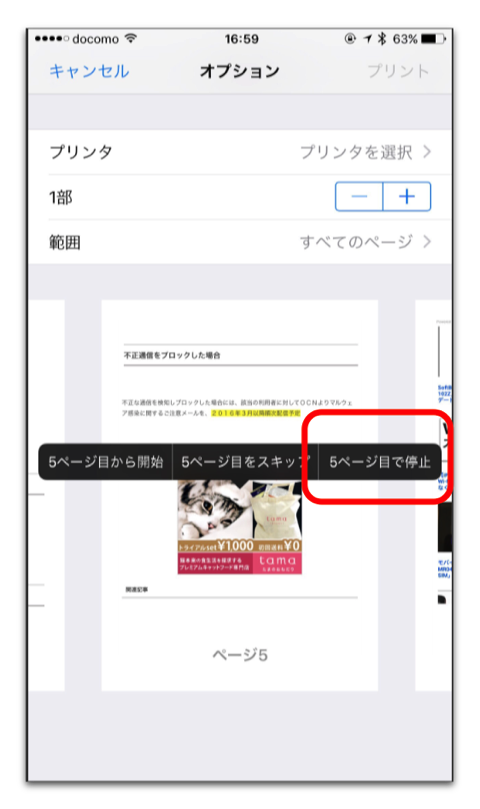
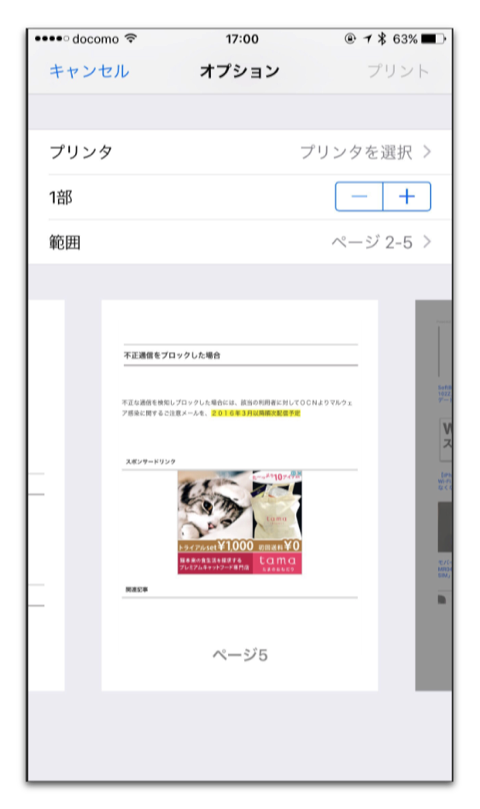
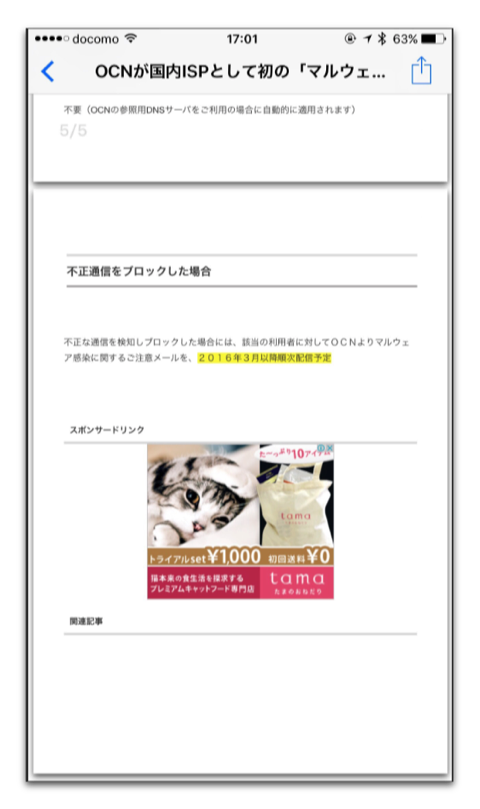
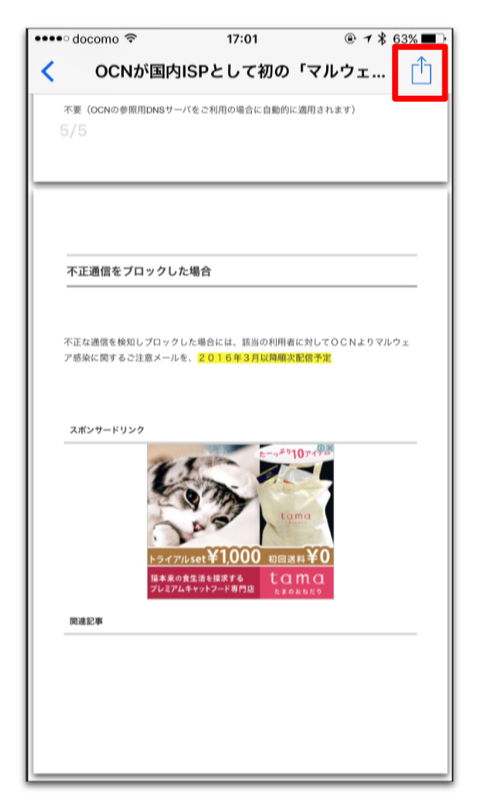
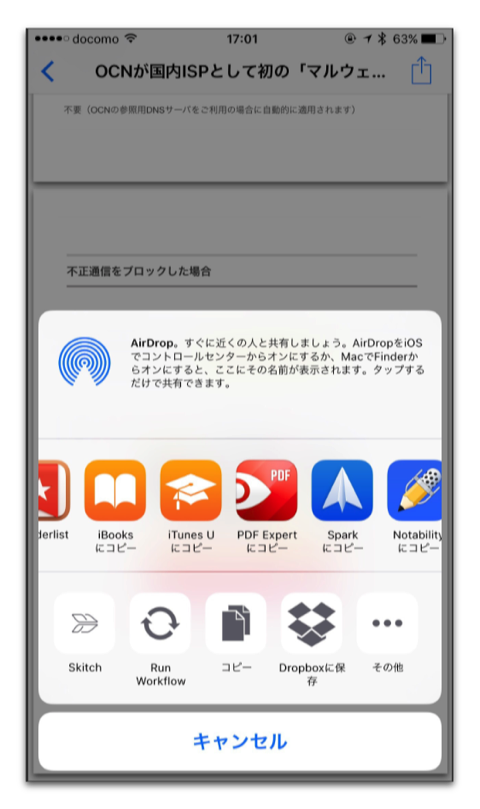
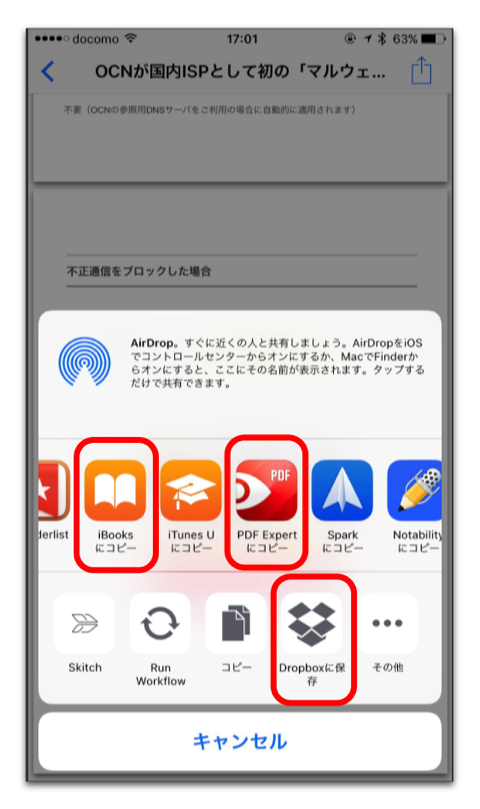
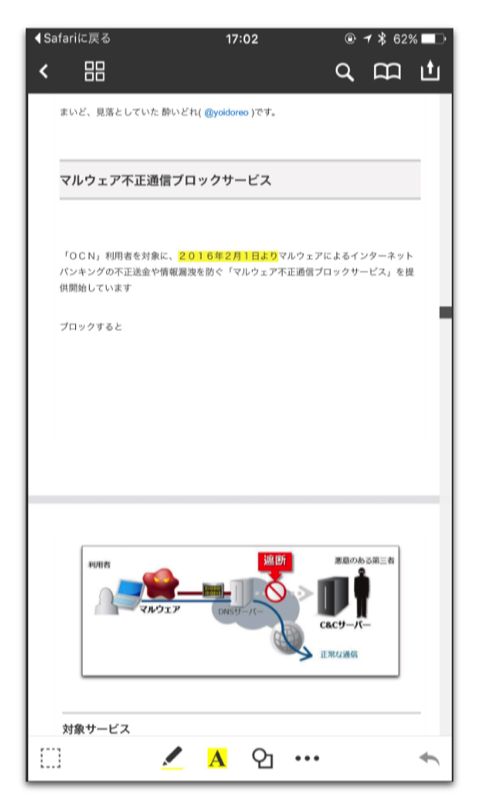
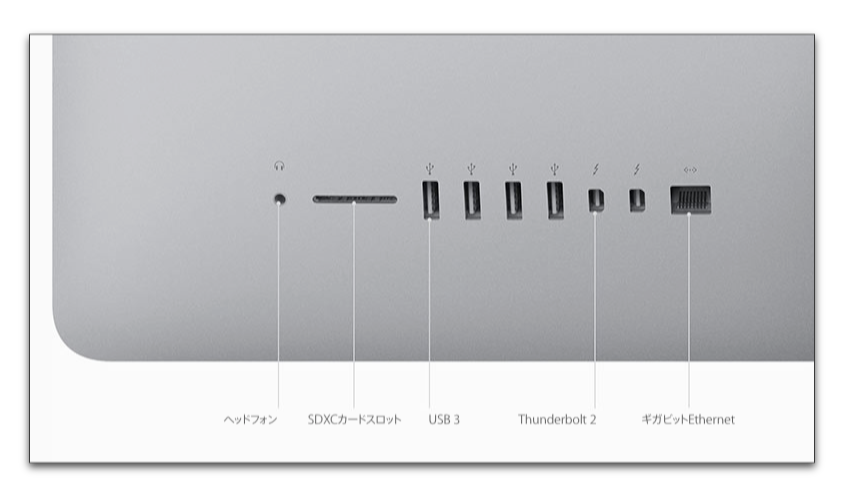
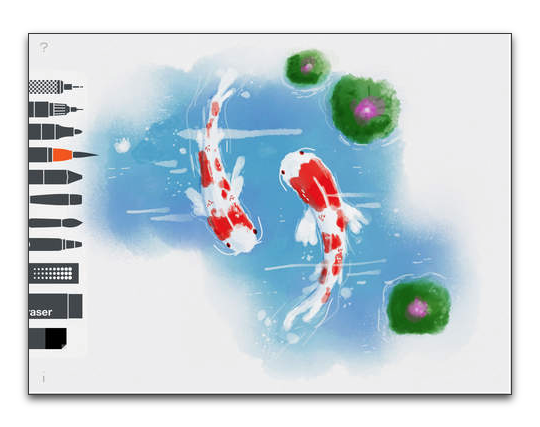
LEAVE A REPLY